Convertire JPG in PDF
Hai effettuato la scansione di un documento composto da più pagine e hai inavvertitamente trasformato il file in una serie di immagini JPG anziché un unico documento PDF? Hai ricevuto un'immagine JPEG tramite posta elettronica e ti è stato chiesto di convertirla in PDF? Nessun problema, la soluzione è semplice e alla portata di tutti, e in questo mio tutorial ti voglio mostrare esattamente come procedere.
I motivi per convertire JPG in PDF possono essere svariati, sia per avere un formato più facilmente consultabile anche se costituito da diverse immagini, sia per condividerlo più semplicemente, evitando di inviare i file singolarmente, così come sono tante – per fortuna — le soluzioni alle quali è possibile rivolgersi.
Nella guida che segue ti presenterò, dunque, diversi software e servizi online utilizzabili sia su computer che su smartphone e tablet. Prenditi qualche minuto di tempo, consulta con calma il tutorial e usa la soluzione che ti sembra più adatta a te. Trovi spiegato tutto qui sotto.
Indice
- Convertire JPG in PDF: Windows
- Convertire JPG in PDF: Mac
- Convertire JPG in PDF online
- Convertire JPG in PDF: Android
- Convertire JPG in PDF: iPhone
Convertire JPG in PDF: Windows
Se disponi di un computer dotato di sistema operativo Windows 10 o Windows 11 puoi contare su delle soluzioni integrate “di serie” nel sistema operativo per convertire JPG in PDF; in alternativa, comunque, non mancano delle valide soluzioni di terze parti adatte allo scopo, compatibili anche con le versioni precedenti di Windows.
Foto
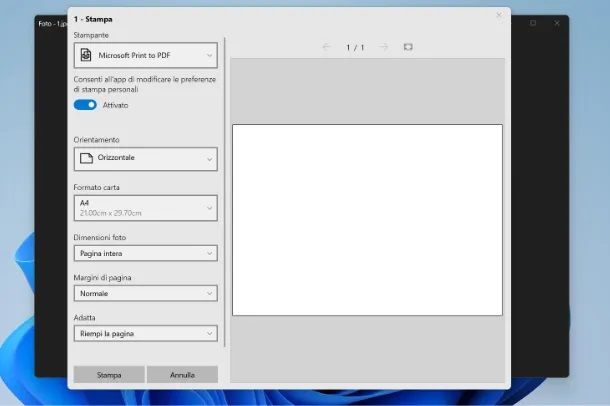
Foto è il visualizzatore di immagini presente di default in Windows 10 e 11; puoi usarlo in combinazione con la stampante PDF virtuale integrata altresì nel sistema operativo per trasformare le foto digitali in PDF.
Il primo passo per convertire JPG in PDF con Foto è aprire il file con il software omonimo. Ti stai chiedendo come? Fai semplicemente clic destro sull'immagine JPG e poi scegli dal menu Apri con > Foto.
Ora fai clic sull'icona stilizzata della stampante che trovi in alto a destra (tra la voce Condividi e i tre puntini orizzontali) per aprire la finestra chiamata Capture Stampa. In questa nuova schermata troverai varie opzioni, quella che ci interessa modificare però è la voce sotto Stampante, fai dunque clic sul menu a tendina e scegli dalla lista Microsoft Print to PDF.
Ora non devi far altro che cliccare su Stampa in basso a sinistra per salvare il documento come file PDF all'interno di una delle cartelle del tuo computer.
Se vuoi creare un PDF composto da più file JPG, devi innanzitutto posizionare tutte le immagini all'interno di una stessa cartella, dopodiché apri il software Foto e poi clicca su Cartelle in alto (se non visualizzi la voce, fai clic su Mostra tutte le foto in alto a sinistra e poi scegli Cartelle). Ora fai clic su Aggiungi una cartella e seleziona quella appena creata con tutte le foto che vuoi trasformare in PDF: questa apparirà nella lista delle cartelle disponibili.
Clicca su questa per aprirla e seleziona tutte le foto che vuoi trasformare in PDF, mettendo il segno di spunta a quelle che ti interessa convertire. Il procedimento, ora, è uguale a quanto visto precedentemente: clicca sull'icona stilizzata della stampante in alto a destra e poi, dal menu a tendina scegli Microsoft Print to PDF e infine seleziona Stampa in basso a sinistra per creare il file PDF.
PDFill FREE PDF Tools
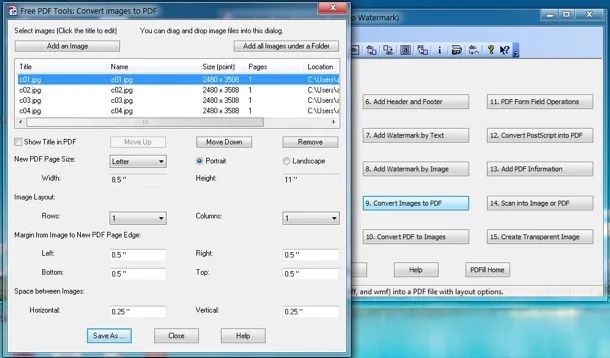
Se preferisci utilizzare un software specifico, allora puoi affidarti a PDFill FREE PDF Tools, completamente gratuito e comprendente vari strumenti per modificare e creare documenti PDF partendo da altri formati di file.
Per effettuare subito il download sul tuo PC di PDFill FREE PDF Tools, collegati al sito Internet ufficiale del software mediante il collegamento che ti ho appena fornito e clicca sul pulsante Download in corrispondenza della voce Get FREE Basic Version.
A scaricamento ultimato, apri il pacchetto d'installazione di PDFill FREE PDF Tools (PDFill.exe) e clicca prima su Sì e poi su Next. Accetta quindi le condizioni di utilizzo del programma, mettendo il segno di spunta accanto alla voce I accept the terms in the License Agreement, e concludi il setup facendo clic prima su Next due volte consecutive e poi su Install e Finish.
A questo punto, avvia PDFill PDF Tools (Free) tramite la sua icona comparsa sul desktop di Windows e, nella finestra che si apre, clicca sul pulsante Convert images to PDF. Trascina quindi i file JPG da trasformare in PDF nella finestra che si apre e ordinali come più preferisci usando i pulsanti Move up (sposta sopra) e Move down (sposta sotto). Quando sei pronto a completare la procedura, clicca sul pulsante Save as e seleziona la cartella in cui salvare il documento finale.
Se vuoi, puoi anche personalizzare i margini delle pagine che devono comporre il PDF e lo spazio che deve intercorrere fra le immagini specificando i valori che desideri impostare nei campi Margin from image to new PDF page edge e Space between images. Inoltre, puoi scegliere il formato di pagina da usare nel documento usando il menu New PDF page size e attivare la “stampa” del titolo del documento nel PDF apponendo il segno di spunta accanto alla voce Show title in PDF.
Convertire JPG in PDF: Mac
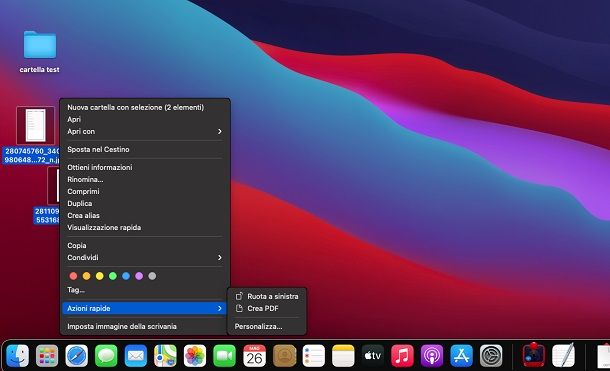
Non disponi di un PC Windows, bensì di un Mac? No problem: puoi convertire molto facilmente i tuoi file JPG in PDF senza ricorrere ad alcuna applicazione di terze parti ma utilizzando semplicemente gli strumenti offerti dal sistema operativo macOS.
Tutto ciò che devi fare è cliccare con il tasto destro del mouse sul file JPG che vuoi convertire in PDF, selezionando dalla lista la voce Azioni rapide > Crea PDF. Il file verrà creato immediatamente nella stessa cartella in cui si trova l'immagine JPG: semplice, no?
Vuoi invece aggiungere più immagini a un solo file PDF? Anche in questo caso, la procedura è esattamente la stessa: seleziona tutte le immagini col mouse e poi usa il clic destro per aprire il menu contestuale, dal quale dovrai selezionare Azioni rapide e poi Crea PDF.
Convertire JPG in PDF online
Non hai tempo da perdere e non vuoi né installare software aggiuntivi né utilizzare gli strumenti presenti “di serie” sul tuo dispositivo? Tranquillo, puoi convertire JPG in PDF online ricorrendo ad alcuni tool accessibili da qualsiasi browser.
iLovePDF
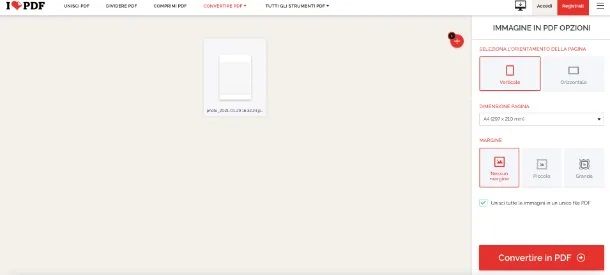
iLovePDF è un servizio online che mette a disposizione una vasta gamma di strumenti gratuiti per creare, trasformare e modificare qualsiasi tipo di file in un PDF. Funziona su qualsiasi browser, non richiede registrazioni obbligatorie e non prevede l'utilizzo di plugin aggiuntivi. iLovePDF tutela inoltre la privacy degli utenti. Infatti, tutti i file caricati sui suoi server e tutti i documenti generati dopo le conversioni vengono cancellati in maniera automatica nell'arco di poche ore (anche se non potendo avere un controllo diretto sui file elaborati, come per tutti i servizi basati sul cloud, è meglio non usarlo per documenti che dovessero contenere dati sensibili).
Per cominciare a utilizzare iLovePDF, collegati alla pagina iniziale del servizio tramite il link che ti ho fornito poc'anzi e trascina le immagini su cui è tua intenzione andare ad agire nella finestra del browser. Nel piano free è possibile caricare fino a 20 file per un totale di 200 MB (per superare questi limiti ci sono dei piani a pagamento).
Dopo aver selezionato le immagini, scegli se orientare le pagine del tuo PDF in senso verticale o in senso orizzontale, impostale con margine o senza margine in base alle tue preferenze e pigia sul bottone Convertire a PDF per avviare la procedura. Al termine il documento finale si scaricherà in automatico sul tuo computer, in caso contrario ti basterà fare clic sul pulsante Scarica PDF.
iLovePDF è solo uno dei tanti servizi che è possibile trovare online per la conversione e la modifica di PDF. Se sei alla ricerca di un'alternativa, ti propongo anche Smallpdf, altro sito Web tramite il quale puoi convertire file JPG in PDF. Anche in questo caso l'uso è molto semplice e prevede il trascinamento o il caricamento dei file che si vuole trasformare, per ottenere in pochi minuti un PDF completo delle proprie immagini. Maggiori info qui.
Convertire JPG in PDF: Android
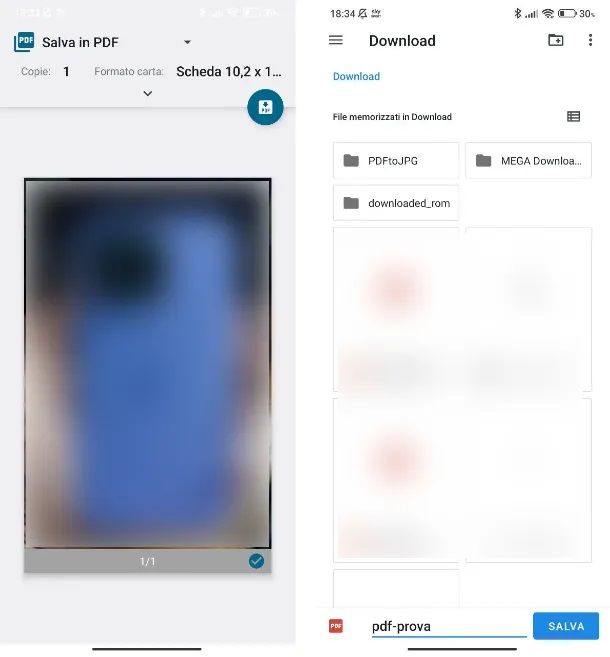
Convertire un file JPG in PDF tramite smartphone Android (e tablet Android) è un'operazione che non richiede l'installazione di app aggiuntive: puoi fare tutto tramite lo strumento Galleria o Google Foto. Ti stai chiedendo come? Te lo svelo sùbito.
Innanzitutto, apri la foto (in questo caso utilizzerò Google Foto), dopodiché fai tap sui tre puntini verticali in alto a sinistra per visualizzare il menu aggiuntivo; ora seleziona da quest'ultimo la voce Stampa. Nella schermata successiva, non dovrai procedere effettivamente con la stampa del file ma fare tap sul nome della stampante, in alto, quindi dovrai premere su Salva in PDF.
Visualizzerai un “bollino” in alto a destra con all'interno la scritta PDF: fai tap su quest'ultimo per scegliere dove salvare il file nella memoria interna e poi tocca il pulsante Salva per completare la procedura.
Se vuoi invece convertire più file JPG in un solo PDF dovrai necessariamente avvalerti di un'applicazione, PDF Converter, scaricabile gratuitamente da Google Play Store o store alternativi. Dopo aver installato l'applicazione, aprila e fai tap su Allow, per permettere all'app di reperire i file sul dispositivo.
Ora fai tap sull'icona che identifica le foto, in basso a destra, e seleziona tutte quelle che vuoi aggiungere al tuo file PDF, facendo tap su Seleziona in alto a destra quando hai concluso la scelta. Nella schermata successiva vedrai tutte le immagini scelte: tutto ciò che ti resta da fare, se sei soddisfatto, è cliccare sui pulsanti Convert to PDF > Continue, il file verrà così generato e salvato sul dispositivo.
Convertire JPG in PDF: iPhone
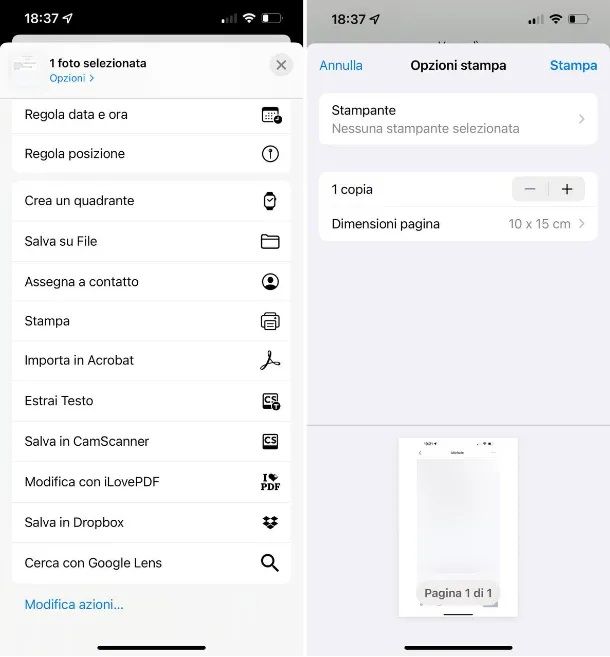
Se vuoi effettuare la conversione utilizzando il tuo iPhone, puoi usufruire dell'applicazione di serie fornita dal “melafonino”, ovvero Foto: una bella fortuna, non dovrai installare nessuna applicazione di terze parti!
Dunque, inizia aprendo l'app Foto e poi seleziona l'immagine che vuoi convertire, ora tocca il pulsante per la condivisione, il quadrato con la freccia verso l'alto (lo trovi in basso a sinistra) e poi scegli Stampa. Esegui ora un tap prolungato sull'anteprima di stampa, poi un tap singolo sulla stessa, in modo da vederla in versione ingrandita, e richiama di nuovo il menu di condivisione.
Nel menu successivo devi semplicemente toccare la voce Salva su File per convertire l'immagine in PDF sulla memoria del tuo device; in alternativa puoi selezionare qualsiasi altra app disponibile.
Per convertire più immagini JPG in modo da formare un solo file PDF, l'app Foto viene in aiuto ancora una volta: seleziona tutte le foto di uno stesso Album che vuoi convertire e poi fai tap sul pulsante di condivisione in basso a sinistra. Ora non ti resta altro da fare che seguire la stessa procedura che ti ho precedentemente descritto per ottenere il tuo file PDF.

Autore
Salvatore Aranzulla
Salvatore Aranzulla è il blogger e divulgatore informatico più letto in Italia. Noto per aver scoperto delle vulnerabilità nei siti di Google e Microsoft. Collabora con riviste di informatica e ha curato la rubrica tecnologica del quotidiano Il Messaggero. È il fondatore di Aranzulla.it, uno dei trenta siti più visitati d'Italia, nel quale risponde con semplicità a migliaia di dubbi di tipo informatico. Ha pubblicato per Mondadori e Mondadori Informatica.






